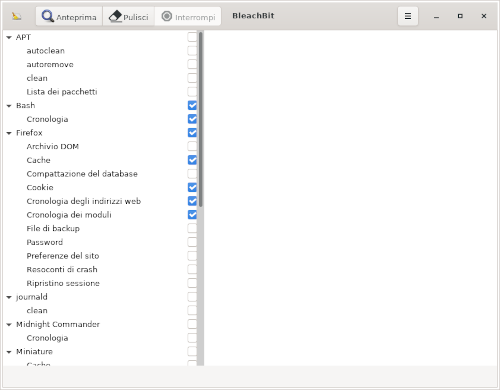|
Dimensione: 8066
Commento:
|
Dimensione: 8091
Commento:
|
| Le cancellazioni sono segnalate in questo modo. | Le aggiunte sono segnalate in questo modo. |
| Linea 32: | Linea 32: |
| Per la gestione dei servizi fare riferimento alla pagina [[127.0.0.1|Link]] | Per la gestione dei servizi fare riferimento alla [[AmministrazioneSistema/Systemd|relativa guida]]. |
Problemi in questa pagina? Segnalali in questa discussione
Introduzione
La presente guida vuole essere un'introduzione alle principali operazioni di manutenzione e pulizia del sistema.
Disattivare servizi inutilizzati
Quelli che seguono sono i servizi che possono essere disattivati senza alcun rischio, ammesso che non siano correlati a qualche esigenza particolare:
Servizio |
Azione |
acpid |
gestione energetica intelligente |
acpid support |
risparmio energetico sui notebook |
apache2 |
server web apache2 |
apmd |
indicatore di stato delle batterie per vecchi computer portatili |
bluetooth |
gestione bluetooth |
cups |
server di stampa |
powernowd |
controllo del voltaggio e della velocità della CPU |
saned |
demone per la gestione dello scanner |
ssh |
server ssh per accedere da remoto al vostro PC |
Altri servizi presenti nell'elenco potrebbero essere necessari al corretto funzionamento del sistema, pertanto è sconsigliato disattivarli.
Per la gestione dei servizi fare riferimento alla relativa guida.
Pulizia delle configurazioni inutilizzate
Configurazioni nel sistema
Per eliminare i file di configurazione di un determinato pacchetto digitare nel terminale:
sudo apt purge <nome_pacchetto>
Per trovare eventuali file di configurazione relativi a programmi disinstallati digitare nel terminale:
dpkg -l | egrep "^rc" | cut -d ' ' -f3
Per eliminare i file di configurazione trovati digitare:
sudo dpkg --purge `dpkg -l | egrep "^rc" | cut -d ' ' -f3`
Prima di dpkg ed alla fine del comando sono stati posti degli accenti gravi, differenti dalle virgolette semplici, che si possono facilmente ottenere con la combinazione AltGr+' .
Configurazioni nella Home
Per visualizzare le cartelle di configurazione presenti nella propria Home digitare nel terminale:
ls -a ~/
Controllare anche nelle sottocartelle .config e .local digitando:
ls -a ~/.config ls -a ~/.local ls -a ~/.local/share
Per eliminare le cartelle dei programmi di cui si ha la certezza che siano stati rimossi digitare:
rm -r ~/.<nome_cartella>
Nel caso fossero annidiate in una sottocartella digitare a seconda dei casi:
rm -r ~/.config/<nome_cartella> rm -r ~/.local/<nome_cartella> rm -r ~/.local/share/<nome_cartella>
Sostituire nome_cartella al nome della cartella che si vuole eliminare.
Per riprodurre il carattere ~ (tilde) premere contemporaneamente i tasti Alt Gr e ì
Pulizia della cache
Cache di apt
Consultare la relativa guida.
Cache della Home
Installare il pacchetto Bleachbit.
Se non si è sicuri di quello che si fa evitare di usare Bleachbit "As Root" perchè si potrebbe danneggiare il sistema.
Avviare Bleachbit da utente normale.
- Inserire la spunta nelle caselle relative alle voci che si desidera pulire.
Cliccare su Anteprima per vedere quanto spazio si riesce a liberare.
Cliccare su Pulisci per completare la pulizia e liberare spazio.
Pulizia delle librerie orfane
Con l'espressione libreria orfana si vuole indicare una libreria precedentemente installata perchè necessaria al corretto funzionamento di una o più applicazioni, diventata inutile successivamente alla disinstallazione di tutti i programmi che ne facevano uso. Occorre tuttavia tenere conto che se sono stati installati programmi da sorgenti potremmo privarli di librerie a loro utili.
L'uso del programma è consigliato solo ad utenti esperti.
Installare il pacchetto deborphan.
Per cercare librerie orfane digitare nel terminale:
deborphan
Riceveremo una risposta simile a questa:
libcupsimage2 libnftables1 python-is-python2
Per cercare librerie di sviluppo che avevamo installato per compilare ma non servono più digitare nel terminale:
deborphan --guess-dev
Per eliminare le librerie orfane trovate digitare nel terminale:
deborphan | sudo xargs apt -y purge
Per un elenco completo delle opzioni disponibili consultare il man di deborphan
Pacchetti di lingua
L'installazione di un pacchetto sul sistema comporta anche l'installazione dei pacchetti di localizzazione e delle relative pagine man delle altre lingue diverse da quella corrente. È possibile eliminare tali file inutili con il programma localepurge.
Installazione di localepurge
Installare il pacchetto localepurge.
Il programma non si integra con la gestione dei pacchetti di Ubuntu. Un uso poco cauto potrebbe causare dei danni al sistema.
Configurazione
Durante la configurazione dell'applicazione bisogna selezionare le lingue che si vogliono mantenere sul sistema, le altre verranno eliminate.
Si consiglia di mantenere sul sistema l'inglese (lingua di default) e l'italiano, selezionando le seguenti sigle:
C (predefinita, non in elenco)
en
en_US
en_US.UTF-8
en_US.ISO-8859-15
it
it_IT
it_IT@euro
it_IT.UTF-8
Verranno chieste anche altre informazioni, tra di esse la più importante riguarda l'eliminazione delle pagine di manuale. Per eliminare le pagine man in lingue diverse dalle due selezionate è sufficiente premere Yes. Tutte le configurazioni verranno salvate nel file /etc/locale.nopurge.
Per riconfigurare tutte le impostazioni del programma digitare nel terminale:
sudo dpkg-reconfigure localepurge
Avvio del programma
Una volta salvata la configurazione è possibile lanciare il programma. Aprire una finestra di terminale e digitare il seguente comando:
sudo localepurge
Verrà avviata l'analisi, dunque l'eliminazione dei file inutilizzati, infine verrà comunicata la dimensione dello spazio liberato.
L'efficacia del programma è direttamente proporzionale alla quantità di pacchetti installati: su un sistema abbastanza pulito l'esecuzione del comando comporterà la liberazione di alcune decine di MiB dal disco fisso. Se si possiedono molti programmi installati sul sistema, è probabile che lo spazio liberato raggiunga una dimensione prossima a 100 MiB.